
Počevši s Ažuriranjem kreativaca za Windows 10,Windows podsustav za Linux sada vam omogućuje ručno postavljanje pogona. Još uvijek automatski montira sve interne NTFS pogone. Međutim, sada možete ručno montirati vanjske pogone i mrežne mape pomoću Linuxa mount naredba.
Kako montirati vanjske uređaje
ODNOSE: Sve što možete učiniti s novom Bash školjkom sustava Windows 10
Windows podsustav za Linux i dalje automatski montira fiksne NTFS pogone. Dakle, ako imate interni C: pogon i D: pogon, vidjet ćete ih na / mnt / c i / mnt / d u Linux okruženju.
DrvFs vam sada omogućuje postavljanje vanjskih pogonapoput USB štapića, CD-a i DVD-a. Ovi uređaji moraju koristiti Windows datotečni sustav poput NTFS, ReFS ili FAT. Još uvijek ne možete montirati uređaje formatirane s Linux datotečnim sustavom poput ext3 ili ext4.
Kao i kod internih pogona, i ovi vanjski pogonii dalje će biti dostupni u Windowsu nakon što ih montirate u Linux okruženje. Ako ih montirate, oni će vam biti dostupni i iz okruženja školjke.
Recimo da imate vanjski pogon G: koji predstavlja ili USB ili optički disk. Da biste ga montirali, pokrenite sljedeće naredbe:
sudo mkdir /mnt/g sudo mount -t drvfs G: /mnt/g
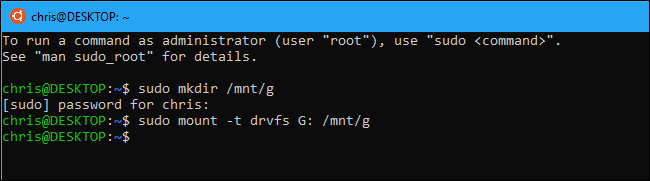
U stvari ne morate montirati pogon /mnt/g , naravno. Možete ga montirati gdje god želite. Samo zamijenite oba slučaja /mnt/g u naredbama sa željenim putem.
Da biste pogon kasnije uklonili kako biste ga mogli sigurno ukloniti, pokrenite standard umount naredba:
sudo umount /mnt/g/

Kad radite s vanjskim uređajem formatiranims FAT datotečnim sustavom ili bilo kojim mrežnim datotečnim sustavom postoje neka ograničenja. Sustav datoteka neće osjetiti velika i mala slova i na njemu ne možete stvoriti simboličke ili tvrde veze.
Kako montirati mrežne lokacije
Također možete montirati mrežne lokacije. Bilo koje mrežno mjesto koje možete dosegnuti iz Windows-a možete montirati iz Linux ljuske.
Mrežne lokacije mogu se montirati u jedno od dvanačina. Ako mapirate mrežni pogon u slovo pogona, možete ga montirati koristeći iste opcije kao gore. Ovo će vam pružiti priliku da se lako prijavite na mrežni udio i unesete svoje vjerodajnice u File Explorer. Na primjer, ako je mapirani mrežni pogon F:, za pokretanje možete pokrenuti sljedeće naredbe:
sudo mkdir /mnt/f sudo mount -t drvfs F: /mnt/f
Također možete odrediti pogon koristeći UNC (Univerzalnu konvenciju o imenovanju) stazu. Na primjer, ako je put do mrežnog udjela \serverfolder , pokrenuli biste sljedeću naredbu. Opet upotrijebite mjesto koje vam se mjesto učvršćenja sviđa /mnt/folder.
sudo mkdir /mnt/folder
sudo mount -t '\serverfolder' /mnt/folder

ODNOSE: Kako preslikati mrežne pogone iz naredbenog retka u sustavu Windows
Windows podsustav za Linux okruženje jestne pružajte nikakav način da odredite vjerodajnice koje želite koristiti. Akreditive možete odrediti tako da prijeđete do mape u File Exploreru u sustavu Windows, unesete ih putem upravitelja vjerodajnica ili pomoću naredbe neto upotrebe.
Možete pokrenuti net use naredbe iz Linux okruženja, jer vam Windows podsustav za Linux omogućuje pokretanje Windows softvera iz Linux naredbenog retka. Samo pokrenite naredbu ovako:
net.exe use
Na primjer, sljedeća naredba će se povezati \serverfolder s korisničkim imenom Bob i lozinku LetMeIn i preslikajte ga na svoj F: pogon. Evo naredbe koju trebate pokrenuti:
net.exe use f: \serverfolder /user:Bob LetMeIn
Nakon što se jednom povežete, Windows će upamtiti ovo korisničko ime i zaporku i automatski ih koristiti, čak i kada koristite mount naredba u Linux okruženju.

Da biste raskinuli mrežnu lokaciju, možete koristiti standardnu umount naredba, još jednom:
sudo umount /mnt/folder
DrvFs ne postavlja dopuštenja za Linuxtočno kada montirate mrežnu lokaciju. Umjesto toga, čini se da sve datoteke na mrežnom datotečnom sustavu imaju dozvolu potpunog pristupa (0777) i možete vidjeti samo imate li pristup datoteci pokušavajući je otvoriti. Sustav datoteka također neće biti osjetljivi na velika i mala slova i na njima ne možete stvoriti simboličke veze.







